概要
GcTouchToolBarコントロールではコピーや貼り付けなど、デフォルトツールボタンの動作として用意されたアクションをツールボタンに設定できるほか、独自のアクションを設定することができます。独自のアクションを作成してタッチツールバー上のツールボタンに割り当てることで、ツールボタンの押下に応じて独自の動作を実行させることが可能です。


アクションの作成と割り当て
独自のアクションを作成しタッチツールバー上で利用するには、下記の手順でアクションを作成し、ツールボタンに割り当てる必要があります。
以下のサンプルコードはタッチツールバーに追加した独自のアイテムをタップしたときにメッセージボックスを表示するカスタムアクションクラスの実装例です。
TouchToolBarItem コレクションエディターからの設定
下記の手順にしたがって操作を行うことで、TouchToolBarItem コレクションエディターからの設定が可能です。
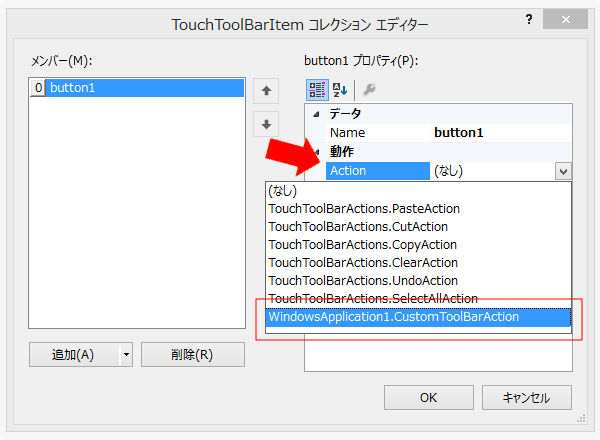
コードからの設定
コードから動的にカスタムアクションを設定する場合には、タッチツールバーのアイテムが保有するActionプロパティにアクセスして、直接アクションを設定します。以下のサンプルはタッチツールバー上にある先頭のアイテムを取得してカスタムアクション”CustomToolBarAction”を設定する例です。
- カスタムアクションの作成
- ツールボタンへのカスタムアクション設定
1.カスタムアクションの作成
GcTouchToolBarにはカスタムアクション用のインターフェイス(ITouchBarAction)が実装されており、これを使用して独自のアクションを作成します。
ITouchBarActionインターフェイス
| メソッド名 | 機能 |
|---|---|
| CanExecute | アクション実行の可・不可を返します |
| Execute | アクション動作を実装します |
'カスタムアクションクラス Public Class CustomToolBarAction 'ITouchBarActionインターフェイスを使用します Implements GrapeCity.Win.Components.ITouchBarAction 'アクション実行の可・不可を返します Private Function CanExecute(target As Control) As Boolean Implements GrapeCity.Win.Components.ITouchBarAction.CanExecute Return True End Function 'アクションの設定 Private Sub Execute(target As Control) Implements GrapeCity.Win.Components.ITouchBarAction.Execute MessageBox.Show("CustomAction") End Sub End Class
//カスタムアクションクラス //ITouchBarActionインターフェイスを使用します public class CustomToolBarAction : GrapeCity.Win.Components.ITouchBarAction { //アクション実行の可・不可を返します bool GrapeCity.Win.Components.ITouchBarAction.CanExecute(Control target) { return true; } //アクションの設定 void GrapeCity.Win.Components.ITouchBarAction.Execute(Control target) { MessageBox.Show("CustomAction"); } }
2.ツールボタンへのカスタムアクション設定
作成したアクションはTouchToolBarItem コレクションエディターやコードから、タッチツールバー上のツールボタンに設定できます。TouchToolBarItem コレクションエディターからの設定
下記の手順にしたがって操作を行うことで、TouchToolBarItem コレクションエディターからの設定が可能です。
- gcTouchToolBarのスマートタグから「ツールボタンの編集...」を選択し、TouchToolBarItem コレクションエディターを起動します。
- エディタ画面のメンバー欄からカスタムアクションを割り当てたいアイテムを選択します。
- プロパティウィンドウのActionプロパティでは作成したアクションが選択可能になっているので、これを選択しOKボタンを押して設定を完了します。
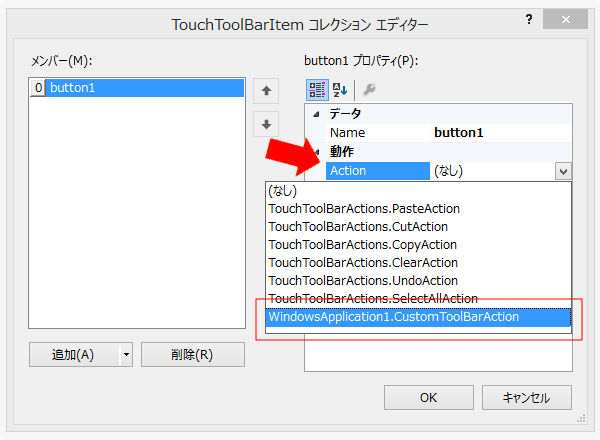
コードからの設定
コードから動的にカスタムアクションを設定する場合には、タッチツールバーのアイテムが保有するActionプロパティにアクセスして、直接アクションを設定します。以下のサンプルはタッチツールバー上にある先頭のアイテムを取得してカスタムアクション”CustomToolBarAction”を設定する例です。
'タッチツールバーにある先頭のボタンを取得します Dim TouchToolBarButton1 As GrapeCity.Win.Components.TouchToolBarButton = GcTouchToolBar1.Items(0) '作成したカスタムアクションを設定します TouchToolBarButton1.Action = New CustomToolBarAction()
//タッチツールバーにある先頭のボタンを取得します GrapeCity.Win.Components.TouchToolBarButton TouchToolBarButton1 = (GrapeCity.Win.Components.TouchToolBarButton)gcTouchToolBar1.Items[0]; //作成したカスタムアクションを設定します TouchToolBarButton1.Action = new CustomToolBarAction();
関連トピック